Come impostare il refresh rate del monitor su Windows 11
8 agosto 2023
1691501884568
La frequenza di aggiornamento, o refresh rate, è un valore fondamentale quando si tratta di gaming ed esperienza d'uso di un monitor: impostarla correttamente è la prima cosa da fare una volta collegato il monitor alla scheda video.
Verifichiamo che i driver grafici siano aggiornati #
Prima di mettere mano alle impostazioni; è una buona abitudine controllare che i driver video siano aggiornati e correttamente installati.
Ecco un articolo utile a riguardo:
Come impostare il refresh rate del monitor #
I monitor più vecchi spesso sono limitati a un massimo di 60Hz, ma se il nostro supporta valori più elevati, assicuriamoci che Windows sia impostato sul valore corretto.
Nella stessa sezione delle impostazioni in cui regoliamo la scalabilità DPI, scorriamo verso il basso fino a “Visualizzazione avanzata”.
-
Apriamo Impostazioni (tasto Win + I o Menu Start > Impostazioni)
-
Nella sezione “Sistema”, clicchiamo su Schermo"
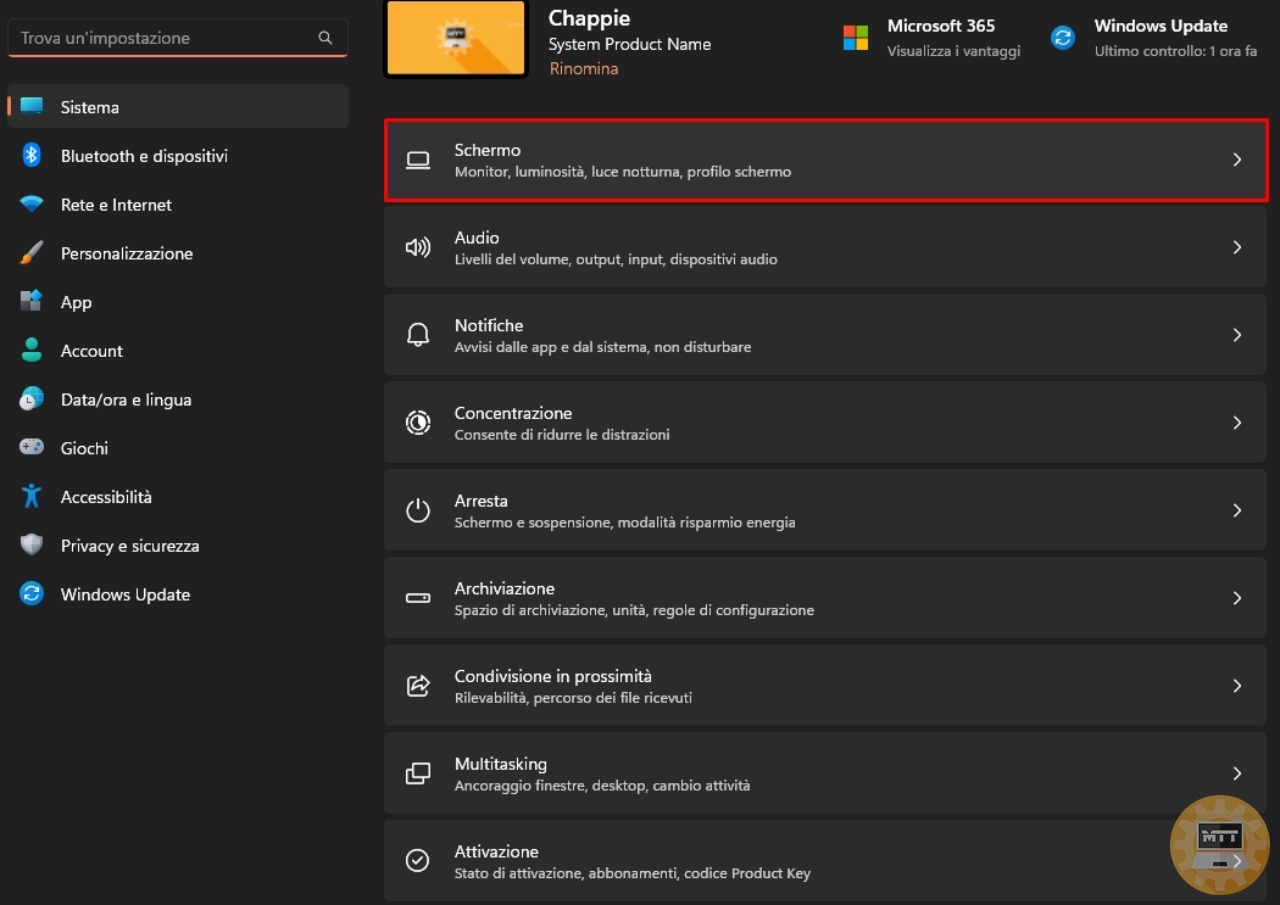
- Ora, clicchiamo su “Impostazioni schermo avanzate”
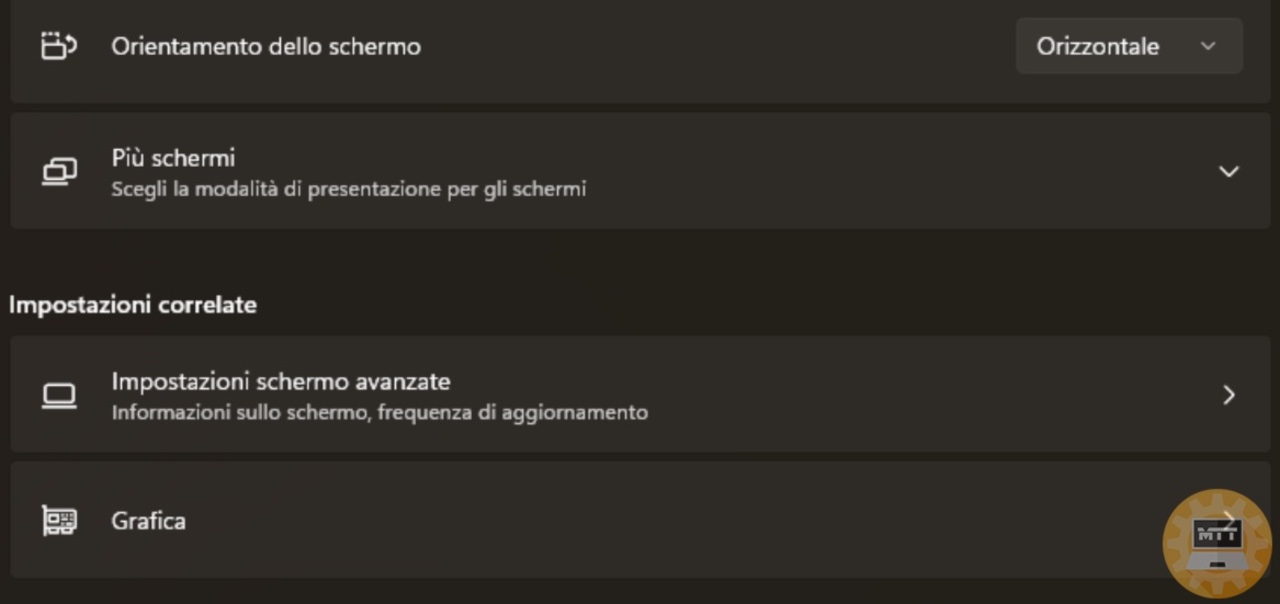
- Dopodichè impostiamo la frequenza di aggiornamento desiderata attraverso l’apposito menù a tendina che comparirà una volta cliccato sul valore in basso a destra.
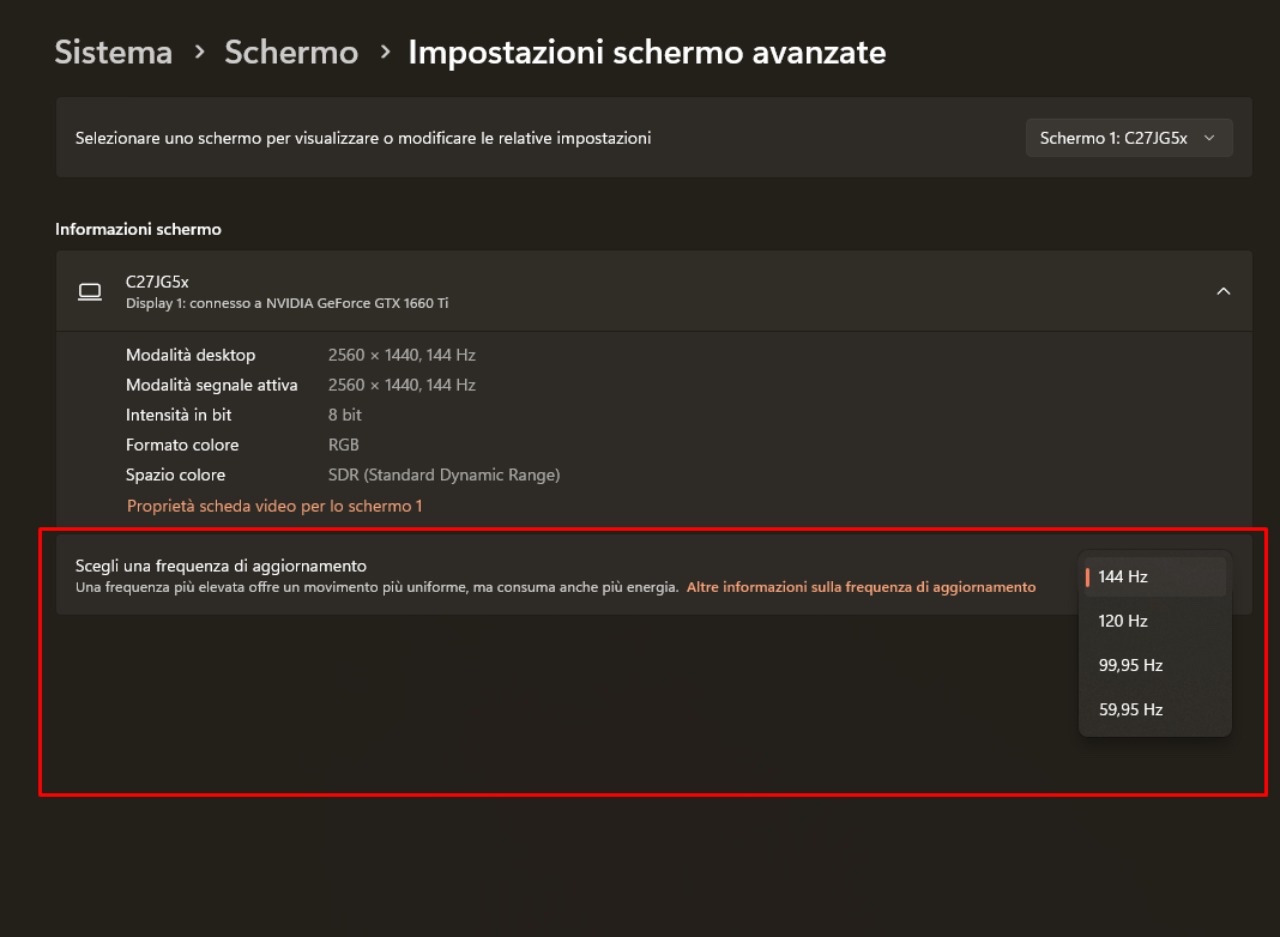
I monitor sono progettati per funzionare perfettamente alla loro massima frequenza, quindi a meno che non abbiamo valide ragioni per non farlo, assicuriamoci che sia impostato al valore massimo; soprattutto quando acquistiamo schermi dotati di un refresh rate elevato.
Inoltre, assicuriamoci di utilizzare la risoluzione nativa del monitor: se lo schermo ha una risoluzione di 1920x1080 pixel, impostarlo su un’altra risoluzione sicuramente renderà le immagini sfocate, distorte o non ottimali per qualsiasi tipo di utilizzo.

